Aliexpressで送料がかかる商品を購入する時に、「まとめ発送で送料を安くしてほしい!」なんてことはありますよね。
送料がかかる商品だと、1個追加することに送料もどんどん膨れ上がるなんてことがあり、何も言わずにそのまま購入してしまうと送料で「損」してしまうことになる場合もあります。
せっかく格安で購入できるAliexpressを利用しているのに、送料が高くなってしまったら本末転倒です。
「まとめ買いってどうやるの?」
「まとめて送ってもらうためにすることはあるの?」
「セラーに英語で連絡しなくてはいけないの?」
もしこのようなことで悩まれている方は、最後まで読んでいただけると理解できるようになるはずです。
注意事項も含め、自らの経験をもとにご紹介いたしますので、まとめ発送で送料をどうにか安くならないのか?と悩んでいる方はぜひ挑戦してみてください。
アリエクスプレスで商品を確認する >>この記事では以下のことが解決できます。
●まとめ発送の5つの注意点
●スマホ、パソコン、ipadでまとめ発送する流れ
●英語でセラーと交渉する方法
Aliexpressでまとめて発送し送料を節約する方法の5つの注意点
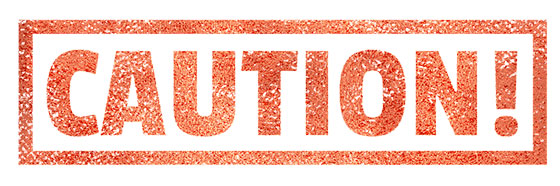
まとめて発送する手順さえわかればいい!なんて思っている方もいるかもしれませんが、注意点を知らずに購入してしまうとトラブルの元になります。
最後までセラーと気持ちよく取引をするためには、まずは送料を節約する際に注意しておきたい4つのことを知っておきましょう。
注意1 最重要!支払いはせずに「Place Order」までする
まとめて発送してもらう場合に一番大切なことですが、まずは支払いを済ませずに【Place Order】でストップすることです。
支払いする前までのPlace Orderというお取り置きみたいなので寸止めし、
そこからセラーに連絡をとることになります。
ここで注意してもらいたいのが、aliexpressのシステム上Place Orderのボタンが出ない可能性があるということです。
まずは下記を見てください。
●ipad→place order あり(place orderまででやめることができる)
●パソコン→Place order あり(でも押すとすぐに支払いになる可能性がある)
このようにディバイスによって方法が異なります。
Place Orderが出ない場合のことも後で説明していますので、ここではまずまとめて発送してもらうには「Place Order(お取り置き)」という言葉が必要だということだけ覚えておいてください。
注意2 「同じセラーのみ」まとめ発送OK
初めにも出てきましたが、ここで再度説明させていただきます。
Aliexpressも日本の大手オンラインショップ同様、多くのショップがaliexpressという一つの母体で営業している形になっています。
そのため、カートに入れた商品は必ずショップごとに仕分けされ、同じショップの商品のみまとめて発送することができるということになります。
すなわち、一緒に発送てもらうことができるのは、同じセラーのショップの商品であることがポイントになります。
同じショップの商品であるかを確認するには、自分のカートですぐに判断ができます。
アリエクスプレスで商品を確認する >>カートで同じセラーの商品を「まとめ」てチェック
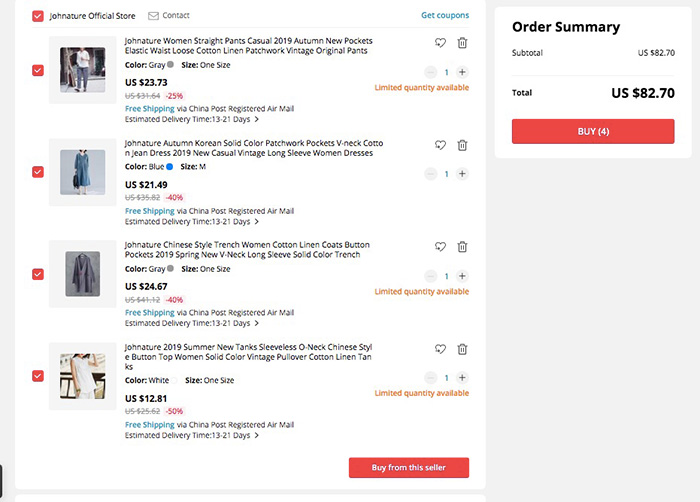
このように適当にカートに商品を入れても、同じショップの商品はカートの中でまとまって表示されます。
全部をまとめて送って欲しい場合は写真左のチェックを全部入れましょう。
また、この中の3つだけをまとめて購入したい場合、商品写真の左のチェックを「このセラーの商品を購入する」とチェックボタンをと押して選ぶことも可能です。
自分のカートで同じセラーの商品を「単品」でチェック
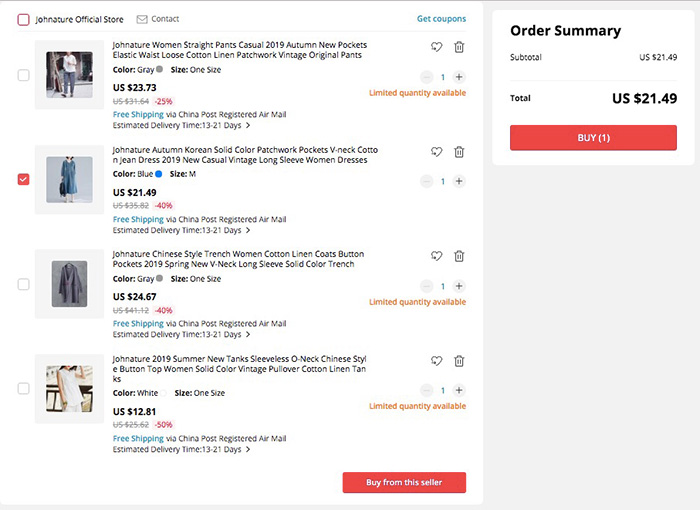
逆に初めはまとめて送ってもらおうと思い選んだ商品であっても、単品で送ってもらいたい時は商品の左側にある
「商品ごとのボタン」を押せば、それぞれ個別に購入することも可能です。
注意3 送料が変更になっているか再度確認
まとめて送ってもらう際にチェックしておきたいのが「送料」。
セラーの手違いで金額が高くなったりしている場合もありますので、はじめにカートの入れた時の送料を紙に書いておき、セラーが変更してくれたのがどれくらい違うのかをしっかりを確認しておきましょう。
アリエクスプレスで商品を確認する >>注意4 メールは簡潔に伝える
まとめて発送してもらう場合には、まずセラーとメッセージを2〜3回やりとりすることをおすすめします。
その際英語での取引になってしまいますが、お互いネイティブではありませんので、端的にわかりやすく英語で説明しておけばOKです。
「何をどうしたい」さえ伝わればたいていわかります。
セラーももちろん英語が十分ではありませんので、簡単でそっけないメールの時もあります。
日本のように前置きが長くしたり、遠回しの表現、難しい単語は避け、「何をどうしたい」をしっかりと伝えることを心がけましょう。
それでは上記の注意点に注意した上で、次は実際にaliexpress上でどのように操作していくのかを見ていきましょう。
アリエクスプレスで商品を確認する >>注意5 もし料金を払ってしまった場合
もしPlace Orderができずに支払いをしてしまった場合でも慌てないようにしましょう。
この場合の対処法は2つです。
(1)キャンセル
間違って料金の支払いが終わった場合はすぐにキャンセルするようにしましょう。
セラーによっては発送までに数日かかる人もいれば、すぐに発送してしまう人もいますので、心配であればすぐにキャンセルする方がいいかもしれません。
(2)キャンセルしセラーにすぐ問い合わせる
たまにですが、キャンセルしてもセラーによっては発送をしてしま人もいます。
ですので、キャンセルしても「間違えて購入しました。再度購入しますのでお待ちください。」のような感じで、一度セラーに連絡しておく方がいいかもしれません。
その際にはキャンセルした商品のステータスを見ておくことも忘れずに。
アリエクスプレスで商品を確認する >>Aliexpressでまとめて発送し送料を節約する方法
まとめ発送の5つの注意点をチェックしたうえで、Aliexpressで商品をまとめ発送のやり方を見ていきましょう。
下記の例に沿って進めていくだけでまとめ発送を可能にし、かつ送料を安くすることができますが、ディバイスによって少しだけ変わってきますので、注意して進めてみてください。
再度ディバイスによってどう違うのかを下記にも示しておきます。
まとめて送料を節約1 スマホ利用の場合の対処法
![]()
それではまずはスマートフォンを利用されている方へ、
まとめ発送して送料節約する方法を説明していきます。
手順1 同じショップの商品を全て選択
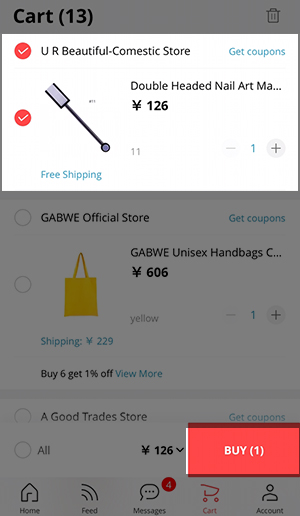
同じショップの商品全て選択 → Buyを選択
自分のカートに入れている商品をみると、それぞれのショップの商品によって分かれています。
画像ではこのショップの商品を一つしか入れていないのですが、ご自分のカートを確認し、同じショップから幾つか購入している商品に全てにチェックを入れて進みましょう!
手順2 支払い画面(Pay)
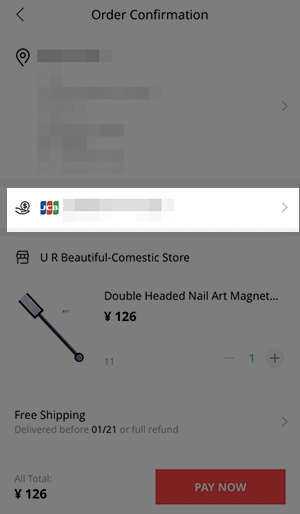
支払い方法を選択(Pay Now押さないよう注意!)
商品の少し上辺りにカードマークなど支払い方法の項目があります。
まずはこちらをクリックしてください。
絶対にPay Now(今すぐ支払う)を押さないようにしてください。
手順3 支払い画面(Pay)
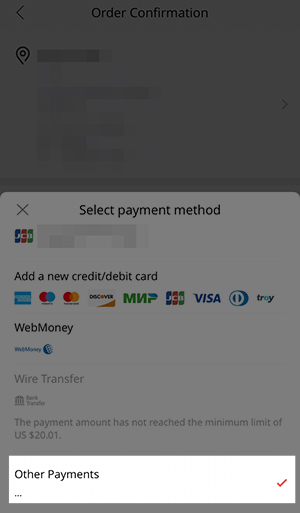
Other Payments選択
カードを登録している方は支払い方法を
「Other Payments(その他の支払い)」にチェックしてください。
これで完了です。
手順4 Place Orderが出現
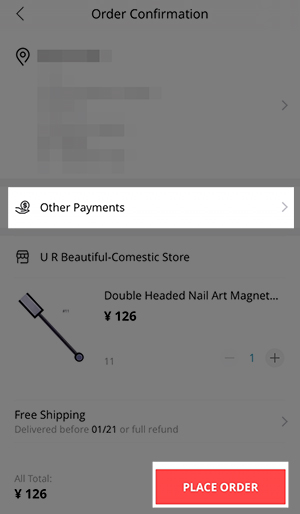
Place Order → My account → Unpaid → Contact seller
先ほど「Pay Now」だった部分が「Place Order」に変わります。
こちらをクリックし、My account から「Unpaid」の商品を見ると今Place Orderにした商品が入っています。
この商品をクリックし、「Contact seller」をし、メッセージに「Please adjust shipping fee of this items(こちらの商品の送料を調整してください)」と送ってください。
後にセラーから、『金額の調整したからお金払って』というメッセージがくるので、確認してから支払いをしましょう。
この方法は次でご紹介しますので、次に進んでいきましょう。
アリエクスプレスで商品を確認する >>スマホ Place Orderになっている商品確認方法の手順
先ほどのPlace Orderにしてある商品を確認したら、セラーに送料変更のメッセージを送りましょう。
(画像が先ほどと別商品になっていますが、手順は同じです)
確認手順1 My account(アカウント)
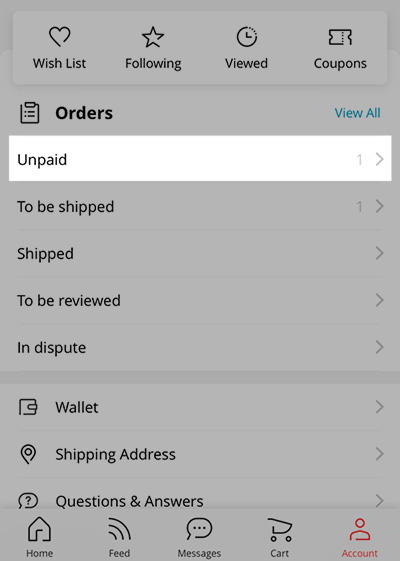
My account → Unpaid
すると上記の画面になります。
「Orders(注文)」を見てみると、一番上に「Unpaid(未払い)」とあるかと思います。
先ほど支払いをせずに入れた商品はこちらの「Unpaid」に入っていることになります。
未払いですので、セラーは発送などの手続きはしませんが、このまま放置にしておくと何度も何度もしつこくメールがやってきます・・・
確認手順2 商品選択
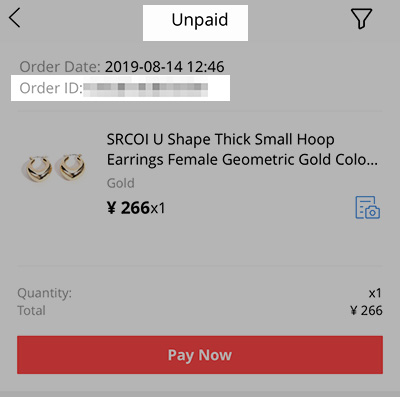
商品選択
未払いをクリックして見てみると、上記のように商品の写真が出てきます。
しっかりと商品の上に「Order ID(注文番号)」がありますね!
これは「未払いだけれど注文準備はできています」ということになります。
ここまでくればOK!
次に「商品画像をクリック」しましょう!
確認手順3 セラーにメッセージを送って送料交渉
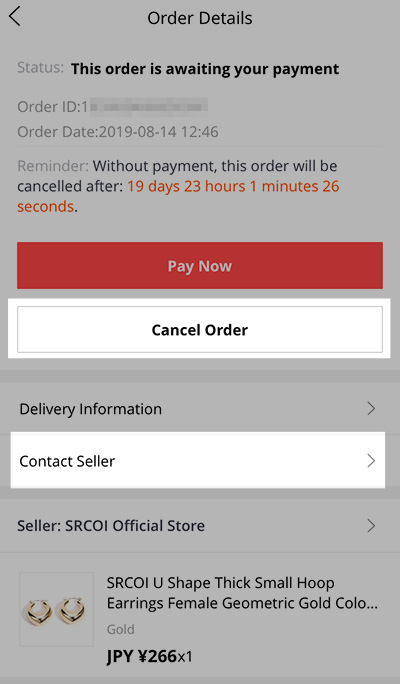
Contact seller(セラーにメッセージ)
やめる場合は Cancel Order
このような画面になりますので、「Contact seller(セラーにメッセージ)」をクリックします。
そうすると勝手にオーダー番号を送れるようになっていますので、オーダーを押して、まとめ発送してもらい送料を安くしてもらえるように交渉しましょう。
また万が一「やっぱり購入するのやめた!」という時は「Cancel Order(注文をやめる)」を押せば大丈夫です。
後で英語の例文は後にまとめてありますので、よろしければご利用ください。
まとめて送料を節約2 パソコン利用の場合の対処法
![]()
手順1 商品を購入する
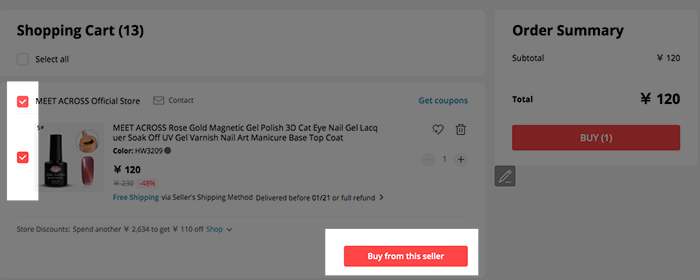
カート→商品をまとめて選択 → Buy from this seller
上記の画像は1つしか商品が入っていませんが、同じショップの商品を全て選択してください。
そしたら Buy from this seller をクリックします。
手順2 Payment Methods
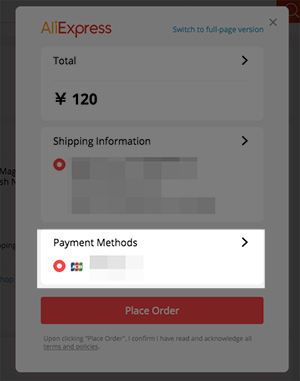
Payment Methods → Another Payment
次にこちらの画面になりますが、Place Orderを押すと支払い完了になってしまいますので、Payment Methods をクリックし「Another payment」をクリックします。
それからPlace Orderを押して終了です。
手順3 セラーにメッセージを送る
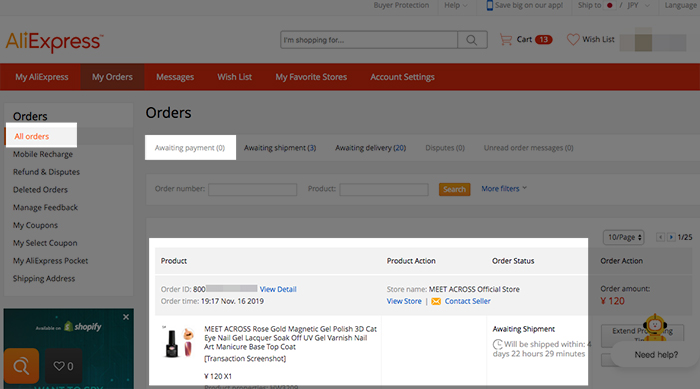
My Account → all orders →Awaiting Payments → 商品選択
先ほど Place order にした商品を見ると、青いテキストで「Contact seller」とあるはずです。
こちらをクリックしてメッセージを送ります。
これで完了です。
数時間内、もしくは数日内に返事があるはずですので、adjust(調整)した料金を確認し支払いを済ませましょう。
英語の例文は後にまとめてありますので、よろしければご利用ください。
まとめて送料を節約3 ipad利用の場合の対処法
![]()
手順1 商品を購入する
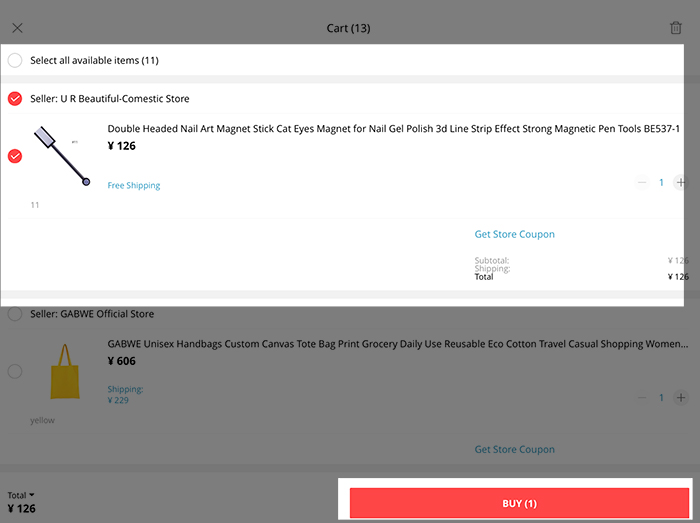
同じショップの商品一括選択 → Buy
カートを見ると商品がありますので、同じショップの商品を全て選択し「Buy」をタップします。
手順2 Place Order(お取り置き)
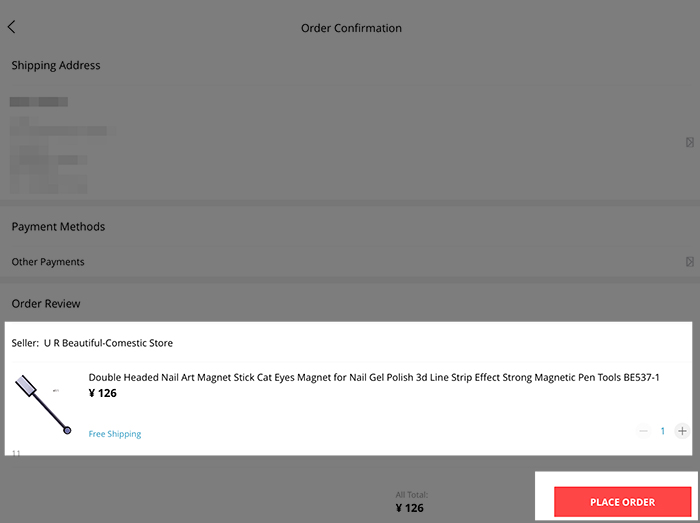
Place Order
料金を確認したら商品の下に「Place Order」というボタンがありますので、こちらをタップします。
まだ支払いは完了しませんので安心してください。
手順3 Payment 支払い画面
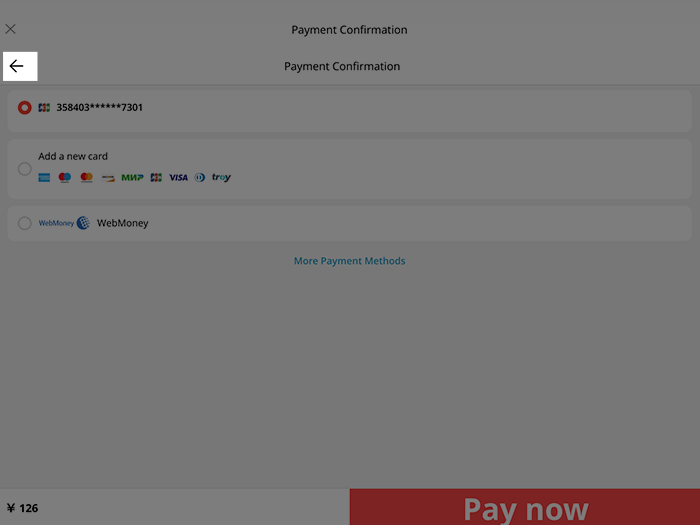
画面をみたら左上の矢印を押して「Back」する
次に支払いの画面になりますので、「Pay Now」は無視し左上にある矢印をタップして戻ります。
これで Place Order は完了です。
手順4 Unpaid から商品選択
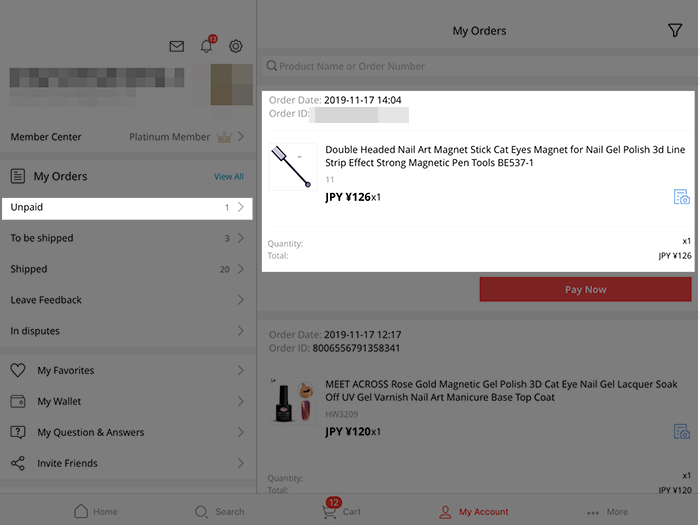
Unpaid をタップ、もしくは右側の商品を選択
My account(下の人型アイコン)を見ると「Unpaid」(左側画面)もしくは一番上に先ほどのPlace Order した商品を見ることができます。
この商品画像をタップします。
手順5 Contact seller セラーにメッセージを送る
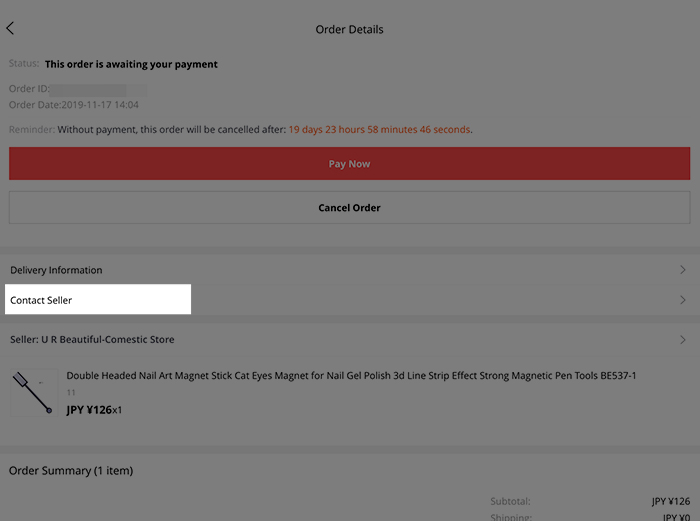
Contact seller
こちらの画面になりましたら、真ん中あたりにある「Contact Seller」をタップします。
手順6 メッセージ画面
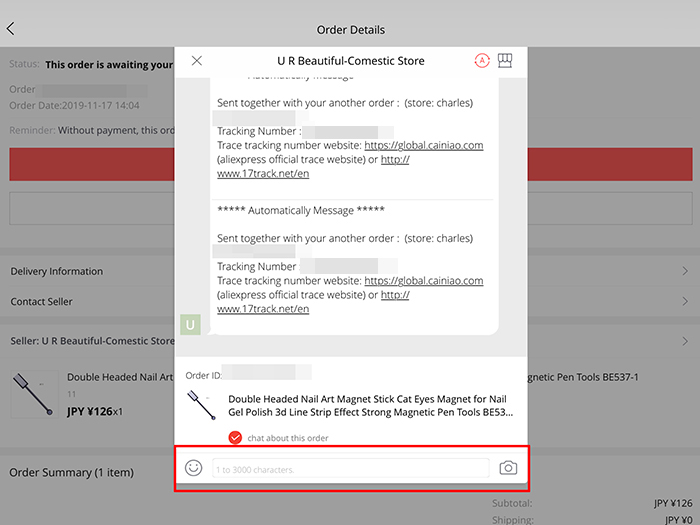
セラーにメッセージを送る
コンタクトセラー(Contact seller)をタップすると、このような画面になります。
画像はこのショップに今その他にもオーダーしている商品があるのため、このようになっています。
こちらの下側の方にメッセージを入力できる場所がありますので、こちらに送料の件のメッセージを遅れば完了です。
英語の例文は次にご紹介していますので、このままスクロールしてご覧ください。
【英語例文】まとめ発送&送料節約交渉するメッセージ
セラーに送る時のメールはこんな感じでいいよね!というのを記載しておきます。
このまま使用してもいいですし、自分流にアレンジしてご使用ください。
Hi, I order this items on your shop. Please combine them to send me. Could you adjust my shipping fee? Thanks.
こんにちは、あなたのお店で商品をいくつか注文しました。一緒に送っていただきたいです。送料を調整していただけますか?よろしくお願いします。
Hi, I order this items on your shop. Please combine them to send me. Could you adjust my shipping fee? if it is “No”, I will cancel the order. If it is “YES”, I will pay payment after you did. Give me message as soon as possible. Thanks.
こんにちは、あなたのお店で商品をいくつか注文しました。一緒に送っていただきたいです。もしダメなら一度キャンセルしますが、もし大丈夫であれば送料調整後にお支払いします。すぐにお返事いただけると嬉しいです。
こちらは少しくどくて
ちょっぴり攻めている感じがありますねw
まぁ伝わればどちらでも大丈夫でしょう!
これで終了です。
あとはセラーとの交渉で指示に従いながら料金変更をしてもらったら普通に支払いをしてください。
商品をまとめて発送する時の【裏技】
おまけですが、
同じセラーからたくさん商品を購入する際に、送料を安くしてもらうだけではなく、「商品もたくさん購入するから安くしてもらえる?」という交渉もOKです。
Aliexpressはサプライヤーと呼ばれる卸問屋さんがたくさん入っていますので、小売店を通さない分とても安く、かつ卸問屋さんだからまとめ購入(バルク買い)する場合はお値段交渉もできてしまうのです。
「安くしてもらえます?」と聞くと
「5個買うんならいいよー」ってところもありますし、何も条件なしに「いくらにしたいの?」って言ってくれるところもあります。
海外は日本よりもセラーとの距離が近いところが面白いところでもありますので、まずはダメ元でも値引き交渉をチャレンジしてみてください。
まとめ
では簡単なおさらいです。
まとめ買いする場合は、支払いをせずに注文だけし、そのあとにセラーに連絡して送料を安くしてもらうという流れです。商品をまとめて送料を安くすることができるということですね。
まずはセラーに「まとめて発送して欲しいです」という連絡をするといいでしょう。
しかしディバイスによってPlace Orderがうまくいかないことがありますので、間違って支払いをしてしまった場合は一度キャンセルしてもOKです。
どちらにせよセラーには連絡することを忘れないようにしてください。
先に送料を安くしてくれるのかセラーに問い合わせるのも一つのですし、
何か困ったことがあればなんでもセラーにメッセージを送るのが一番の解決策です。
それではAliexpressでショッピングを楽しんでくださいね!
招待コード:IN0OQLPH
招待クーポンコードで2000円ゲット!詳細はこちら▶︎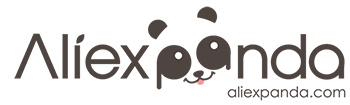










コメント
有益な情報ありがとうございます。
質問があります。当方、送料を調整してもらうべくPCから注文を行っていました。
本文中の手順2、”Payment Methods → Another Payment”の項目が表示されるポップアップがこちらの環境では出てこず手詰まりになってしまったのですが、管理人さんの環境では現在でも同様の手続きで送料再計算の依頼を行うことが可能しょうか?
なお、モバイル版だと上手く行きます。PCからだとクレジットカード番号を入力しない限り先に進めることができませんでした(そしてクレジットカード番号を入力してしまうと決済手続きが完了してしまい送料再計算されないまま発送作業を進められてしまいます)。
匿名様
ご質問ありがとうございます。
もしかして思うのですが、
パソコンに「Ad block」などの広告をブロックする
拡張機能を使用されていませんか?
Aliexpressのみならず多くのショッピングサイトには
広告が至る所に入っているますので、
広告をブロックする拡張機能などを使用されている場合に
ログイン画面が進まなかったりなどの
不備が起こることがあります。
特にAliexpressをパソコンで使用される場合は広告ブロックの機能は
一切ストップして使用されると改善されたりします。
私の答えが合っているかは分かりませんが、
「モバイルでできるのに…」という場合は一度
Ad block などの広告をブロックしてしまう機能を
疑ってみるのがよろしいかと思います。
よろしくお願いいたします。
ご返信ありがとうございます。
特定はできておりませんが仰る通り広告ブロックが原因かもしれません。いっさい手を入れていないブラウザに変更したらこちらのページと同様のステップで進めることができました。特に広告が多い印象のサイトでしたので過去にブラックリスト入りしていたのが原因かもしれません。お騒がせいたしました。
追伸として、項目によるかと思いますが、ログイン状況次第で設定がキャッシュやクッキーに入ってしまうこともあるようですね。過剰かもしれませんがお買い物の際は履歴をいったんクリアにしてからの方が安心できそうです。この度は早々に解決に導いていただきありがとうございました。
匿名様
少しはお力になれたようで安心いたしました^^
また何かありましたらコメントいただけると嬉しいです。
今後ともよろしくお願いいたしますmm
コメント失礼いたします。
記事を見ながら、ショップにまとめ配送をお願いしてみました。
そうすると、来た返事が「送料はシステムの設定であり、変更できません」でした。このショップがたまたまやってないだけなのでしょうか?
お返事遅くなり申し訳ありません。
おそらくショップのスタッフがやり方を知らないか、
または送料でもうけを出そうとしているところか…
そのような感じになります。
送料の変更は強く言うとやってくるところもありますが、
もしできないようであれば他のショップで購入された方が賢明です。
よろしくお願いいたします。
送料調整&値引きしてほしい&早急にではなく返信よろしくお願いします的な丁寧な英語の文章が知りたいです(^o^)
こんにちは、あなたのお店で商品をいくつか注文しました。一緒に送っていただきたいです。もしダメなら一度キャンセルしますが、もし大丈夫であれば送料調整と値引きした後に購入させていただきます。
返信よろしくお願いします。
遡る走馬灯様
コメントありがとうございます。
色々あるのですが…
下記のような感じで問題ありません。
日本語:送料調整&値引きしてほしい&早急にではなく返信よろしくお願いします
英語:Could you adjust price and discount? Give me your reply. Don’t worry I’m not so harry.
(Could you… で始めればCanより丁寧な言い方になります)
ただ、中国の方はマイペースですので、急がないでいいですとかはいらないかと思います。
なので私がいつも書く感じですと、
Hi! Could you adjust price and discount? I’m waiting for your reply.
というフランクな感じでいいかと思います。
日本語:こんにちは、あなたのお店で商品をいくつか注文しました。一緒に送っていただきたいです。もしダメなら一度キャンセルしますが、もし大丈夫であれば送料調整と値引きした後に購入させていただきます。
英語:Hi, I ordered many items on your shop. please combine and send me them. if it can’t, I will cancel it. but if it is OK, I will buy them after you adjusted and discount the price. thanks!
で大丈夫です。
こんにちは、コメントから失礼いたします。
まとめて発送で売り手と交渉したいのですが、ご紹介いただいている内容通りにやっても取り置き状態ができません。
コメントで質問されていた方もいましたが、パソコンで広告を許可してもアナザーペイメントが現れません。別ブラウザをダウンロードしてみてもダメでした。
タブレットやスマホも試しましたが、何か問題が起きたといったエラー表示が出て先へ進めません。また、カード情報が保存されないということはありますでしょうか。
そもそも当方が使用している環境が原因でしょうか。Mac,iPad mini,iphoneを古いものですが、それぞれ使用しています。何か分かればご教授いただけますと幸いです。よろしくお願いいたします。
匿名様
コメントありがとうございます。
パソコン版で今試しましたが、少しaliexpressの仕様が変わった感じですね…
今注文の取り置きができるか試したのですが、another payimentがない感じです。
この場合はまず、カートに入れた時点でセラーに連絡をしてください。
そして取り置き(place order)ができないから、カートに入れている商品の値段調整をして欲しい。
ということを連絡してください。
そうすると調整(adjust)してくれるはずです。
現段階では今方法が一番いいと思います。
何かあればまたコメントください。
よろしくお願いいたします。
セラーがチャットを見てくれない場合、どうしたらよいのでしょう?
匿名希望様
ご質問ありがとうございます。
セラーがチャットをみてくれない時はキャンセルするのが一番です。
そのようなセラーは何かトラブルがあっても対応が遅いか、
またはしっかりと対処してくれない場合が多いです。
私も同じようなことがあり30日粘りましたがダメで
キャンセルしたことがあります・・・。
サイズが70cmの物を購入しようとしたんですが、サーラーから「お客様が購入された商品の一辺が60cmを超えるため、お客様が選択された物流方法では発送できませんので、お客様のために物流をアップグレードする必要があり、お客様は12米ドルの物流を補填する必要があります。」と、メッセージが来ました。どうゆうことでしょうか?
sniperさん
これはパッケージが大きいのでsniperさんの選択した方法で発送することができないので、
少し料金がかかります。
と言うことになります。
一度セラーに連絡を取り、その内容を聞いてみるのが一番です。